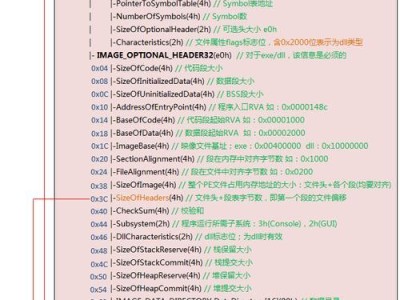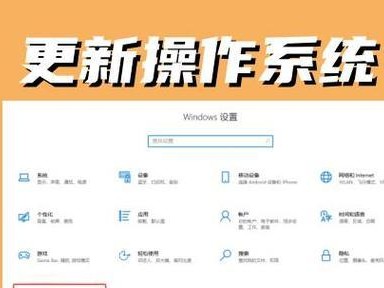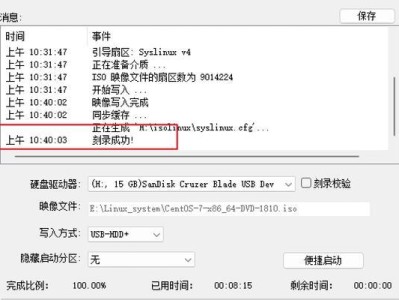现如今,Linux操作系统在开源社区中得到广泛应用,它的稳定性、安全性和高度可定制化使其成为许多技术爱好者和专业人士的首选。然而,很多人都面临一个问题:如何在不影响原有系统的情况下安装Linux系统?本文将教你使用U盘引导的方式,在U盘上轻松安装你喜爱的Linux系统。
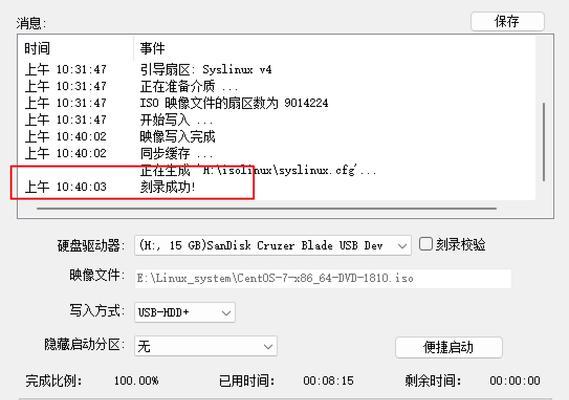
1.准备一个可用的U盘
你需要准备一个容量足够大的U盘。推荐容量为16GB或更大,以确保能够存放Linux系统的ISO镜像文件以及安装过程中所需的文件。

2.下载你喜爱的Linux系统的ISO镜像文件
在安装Linux系统之前,你需要下载你喜爱的Linux发行版的ISO镜像文件。你可以从官方网站或镜像站点上获得最新的ISO镜像文件。
3.下载一个可用的U盘引导制作工具
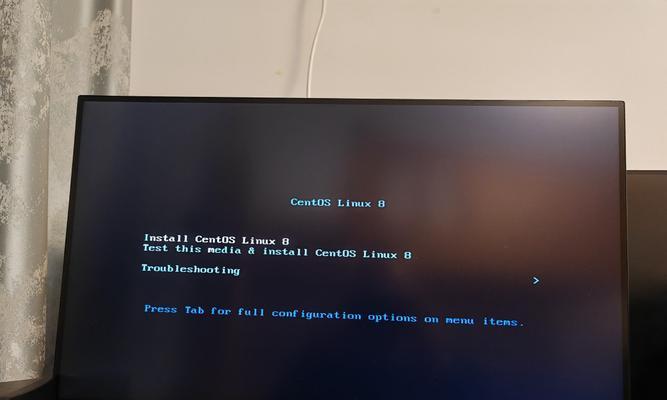
接下来,你需要下载一个可用的U盘引导制作工具。推荐使用Rufus或UNetbootin等工具,它们都是免费且功能强大的U盘引导制作工具。
4.打开U盘引导制作工具并选择ISO镜像文件
打开你下载好的U盘引导制作工具,并选择你之前下载的Linux系统的ISO镜像文件。确保选择了正确的ISO文件,并将U盘插入电脑。
5.设置U盘引导选项
在U盘引导制作工具中,你需要设置一些选项来确保正确引导。选择你的U盘作为目标设备。选择"MBR"或"UEFI"引导方式,根据你的计算机硬件和BIOS类型进行选择。
6.开始制作U盘引导
在设置完U盘引导选项后,点击开始制作或类似的按钮,开始制作U盘引导。这个过程可能需要几分钟或更长时间,取决于你的电脑性能和U盘速度。
7.完成U盘引导制作
当制作过程完成后,你将收到一个成功提示。此时,你已经成功将ISO镜像文件写入U盘,并且该U盘可以被用于引导和安装Linux系统。
8.在电脑上启动并选择从U盘引导
现在,你需要重启你的电脑,并在启动时按下相应的按键进入BIOS设置。在BIOS设置中,选择从U盘引导,并保存设置。随后,你的电脑将从U盘启动。
9.进入Linux系统安装程序
当你的电脑从U盘启动后,它将进入Linux系统的安装程序。根据提示选择语言、时区、键盘布局等选项,并按照指示进行下一步。
10.分区磁盘并选择安装位置
在安装过程中,你需要为Linux系统分区磁盘并选择安装位置。根据个人需求和硬件情况进行选择,确保分区和安装位置设置正确。
11.安装Linux系统并等待完成
一切设置完成后,你可以开始安装Linux系统。点击安装按钮并等待安装过程完成。这个过程可能需要几分钟或更长时间,取决于你的电脑性能和硬盘速度。
12.设置用户名和密码
安装过程完成后,你将被要求设置一个用户名和密码。确保设置一个强密码以保护你的系统安全。
13.完成安装并重启电脑
当用户名和密码设置完成后,你将收到一个成功提示。此时,你已经成功在U盘上安装了Linux系统。点击完成按钮并重启你的电脑。
14.从硬盘启动Linux系统
重启后,在启动时按下相应的按键进入BIOS设置,选择从硬盘启动,并保存设置。随后,你的电脑将从硬盘启动,并进入你刚安装的Linux系统。
15.尽情享受你的新Linux系统吧!
恭喜你!现在,你已经成功地在U盘上安装了你喜爱的Linux系统。尽情享受新系统带来的稳定性和自由吧!
通过使用U盘引导,你可以轻松地在U盘上安装你喜爱的Linux系统。只需准备好U盘、下载Linux系统的ISO镜像文件、下载一个U盘引导制作工具,然后按照上述步骤进行操作,你就能成功完成Linux系统的安装。现在,你可以在任何一台支持U盘引导的计算机上,随时随地运行你喜爱的Linux系统了!